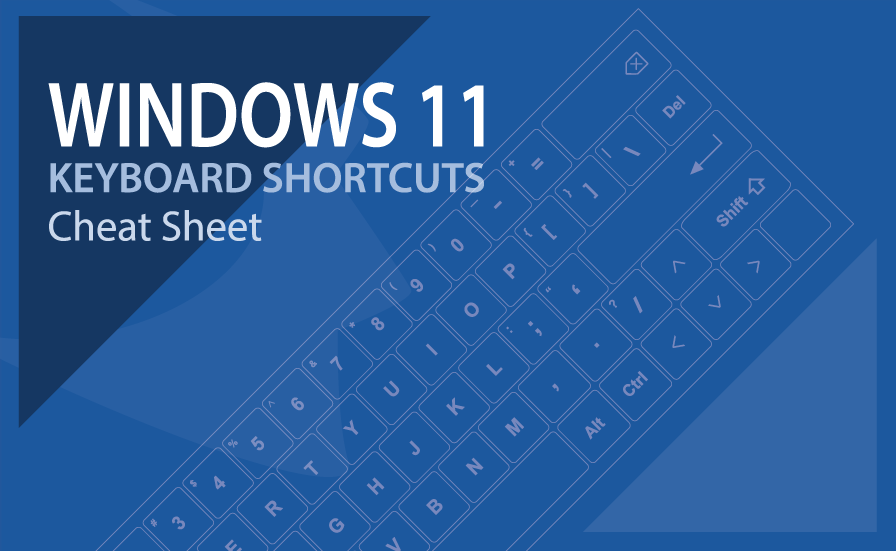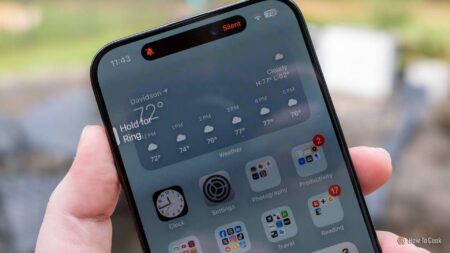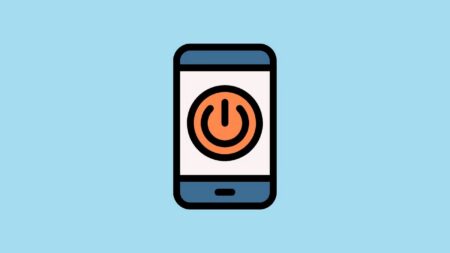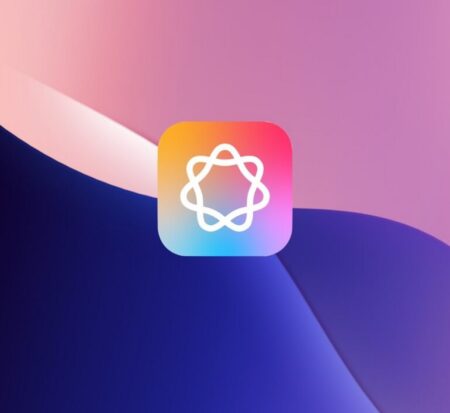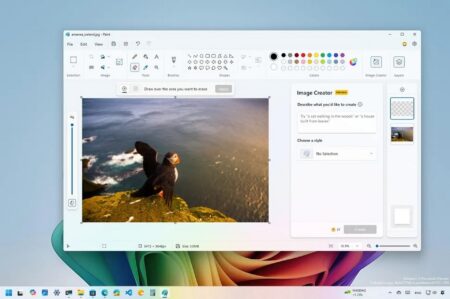با روش فعالسازی و استفاده از Private Space در اندروید ۱۵ همراه باشید. با استفاده از فضای خصوصی در دستگاه اندروید، برنامه ها و داده ها را از چشم های کنجکاو دور نگه دارید.
گوگل به تازگی اندروید ۱۵ را منتشر کرده است، آخرین نسخه اندروید که چند ویژگی جدید را به این پلتفرم می آورد. Private Space یکی از کاربردی ترین این ویژگی های جدید است. همانطور که از نام آن مشخص است، به شما این امکان را می دهد که یک بخش جداگانه در دستگاه بسازید تا داده های محرمانه بیشتری از جمله برنامه ها، فایل ها، تصاویر و موارد دیگر را ذخیره کنید و با پنهان کردن آنها از برنامه ها و فایل های معمولی، از آنها محافظت کنید. این سطحی اضافی از امنیت و حریم خصوصی را فراهم می کند و خیال شما را راحت می کند. بیایید روش فعالسازی و استفاده از Private Space در اندروید ۱۵ را ببینیم.
روش فعالسازی و استفاده از Private Space در اندروید ۱۵
۱- برنامه تنظیمات را باز کنید و روی Security and privacy ضربه بزنید.
۲- سپس در بخش Privacy روی Private Space ضربه بزنید.
۳- باید هویت خود را با استفاده از گزینه قفل صفحه که در دستگاه شما فعال است، احراز کنید. اگر قفل صفحه دستگاه را تنظیم نکرده اید، باید این کار را انجام دهید. پس از انجام این کار، یک صفحه فضای خصوصی جدید باز می شود.
۴- روی دکمه Setدر سمت راست پایین ضربه بزنید و راهنمای روی صفحه را دنبال کنید.
۵- در مرحله بعد، باید وارد حساب کاربری گوگل شوید که می خواهید برای آن یک فضای خصوصی ایجاد کنید. برای امنیت بهتر، توصیه می شود یک حساب کاربری جدید گوگل برای این منظور ایجاد کنید.
۶- پس از ورود به حساب Google، می توانید انتخاب کنید که از قفل صفحه موجود برای فضای خصوصی استفاده کنید یا یک قفل جدید راهاندازی کنید. اگر می خواهید از قفل صفحه دیگری استفاده کنید، روی Choose new lock و در غیر این صورت روی Use device screen lock ضربه بزنید.
هنگامی که قفل صفحه را تنظیم و احراز هویت کردید، روی دکمه Done ضربه بزنید. اکنون فضای خصوصی شما راهاندازی شده و آماده استفاده است.
نحوه استفاده از Private Space
Private Space به عنوان یک دستگاه Android جداگانه در تلفن شما عمل می کند. بنابراین، می توانید اپلیکیشن ها را در داخل آن نصب کنید و از آن ها مانند معمول استفاده کنید. با این حال، می توانید فضای خصوصی را به چند روش دیگر مخفی و سفارشی کنید.
نصب و استفاده از برنامه ها
۱- کشوی برنامه را در دستگاه Android باز کنید و به پایین بروید. روی برگه Private که در آنجا نشان داده می شود ضربه بزنید.
۲- از روش احراز هویتی که تنظیم کرده اید برای باز کردن قفل فضای خصوصی استفاده کنید.
۳- Private Space شما از قبل دارای برنامه هایی مانند Google Play Store، Contacts، Google Photos، Chrome و Files خواهد بود. می توانید برنامه های اضافی را از Play Store در فضای خصوصی نصب کنید اما نمی توانید برنامه ها را به داخل و خارج از آن منتقل کنید.
۴- به طور مشابه، می توانید از برنامه دوربین در داخل فضای خصوصی برای عکسبرداری و ضبط ویدیو استفاده کنید که در برنامه Google Photos در آن فضا قابل دسترسی خواهد بود.
نحوه پنهان کردن Private Space و برنامه های پیشنهادی
Private Space شما به طور پیش فرض در پایین کشوی برنامه قابل مشاهده است، اما وقتی فضا قفل است، می توانید آن را پنهان کنید.
۱- با ضربه زدن روی برگه Private و با استفاده از روش احراز هویت قفل صفحه، Private Space را باز کنید.
۲- برای دسترسی به تنظیمات فضای خصوصی، روی آیکون چرخ دنده ضربه بزنید.
۳- سپس قبل از ضربه زدن بر روی ضامن در صفحه بعدی برای مخفی کردن فضای خصوصی، روی Hide private space ضربه بزنید.
۴- اکنون فضای خصوصی شما در کشوی برنامه قابل مشاهده نخواهد بود. برای دسترسی به آن، باید به صورت دستی آن را جستجو کنید.
۵- همچنین می توانید برنامه های داخل فضای خصوصی را پنهان کنید تا در پیشنهادها در کشوی برنامه ظاهر نشوند. برای جلوگیری از این اتفاق، روی صفحه اصلی ضربه بزنید و نگه دارید تا تنظیمات صفحه اصلی باز شود.
۶- اکنون روی Suggestions ضربه بزنید و سپس روی Suggestions in all apps list ضربه بزنید تا آن را خاموش کنید.
نحوه شخصی سازی و حذف Private Space
روش فعالسازی و استفاده از Private Space در اندروید ۱۵ را دیدید. اما اگر خواستید Private Space را پاک کنید، مراحل زیر را انجام دهید:
۱- همانطور که در بالا گفتیم، Private Space را باز کنید و روی Private Space lock ضربه بزنید تا نحوه قفل شدن فضا را سفارشی کنید.
۲- سپس روی Lock Private Space automatically ضربه بزنید و یکی از روش ها را از بین گزینه های موجود انتخاب کنید.
۳- اگر می خواهید Private Space را حذف کنید، آن را باز کنید و روی آیکون چرخ دنده ضربه بزنید تا به تنظیمات فضای خصوصی دسترسی پیدا کنید.
۴- سپس روی Delete private space ضربه بزنید و با استفاده از قفل صفحه فضای خصوصی احراز هویت کنید. به خاطر داشته باشید که با انجام این کار همه داده های موجود در آن فضا بدون هیچ نسخه پشتیبان حذف می شود.
روش فعالسازی و استفاده از Private Space در اندروید ۱۵ به این ترتیب است.